Kaum ist der Startschuss zum DIALux-Tutorial gefallen, trudelt auch schon die erste Frage per E-Mail ein: Woher bekommt man eigentlich zusätzliche 3D-Objekte wie Fahrzeuge oder Möbel – und wie lassen diese sich in DIALux importieren oder mit Texturen versehen?
Da hatte ich gerade überlegt, erst mal mit ein paar Grundlagen zur Beleuchtungstechnik (SI-Einheiten etc.) einzusteigen, vielleicht ist aber ein eher praktisches Thema für den Anfang gar nicht so schlecht. Also auf ins Vergnügen…
Wofür benötigt man zusätzliche 3D-Objekte?
Praktischerweise verfügt DIALux ja bereits über eine „Grundmenge” von Objekten wie beispielsweise Straßenschilder, Lampenpfosten oder Fahrzeuge für Außenszenarien bzw. Möbel, Alltagsgegenstände oder Treppengeländer für Innenszenarien (auffindbar über den Objekte-Tab des Projektmanagers), dennoch tun sich bei vielen Vorhaben schnell Lücken auf. Und auch für Objekte, die sich bereits in den DIALux-Basiskatalogen befinden, lohnt sich eventuell die Suche nach Alternativen, wie beispielsweise diese Bäume verdeutlichen (linke Seite: drei eher einfache DIALux-“Standardbäume”, rechte Seite: zwei deutlich komplexere Baum-Modelle aus dem Stadtmobiliar-Plugin von Hess).
Wo findet man weitere 3D-Objekte?
Grundsätzlich gibt es zwei gängige Wege, um zusätzliche 3D-Objekte einzubinden: Über die Installation eines entsprechenden Plugins (wie z.B. dem oben schon verlinkten Hess-Plugin) oder durch den direkten Import eines Modells im 3ds-Format. Da die Plugin-Installation vergleichsweise einfach ist und vermutlich keiner Anleitung bedarf, soll nachfolgend die Vorgehensweise beim Objektimport erläutert werden.
Hierfür werden Dateien vom Typ *.3ds benötigt, von denen sich (unter anderem) auf der Webseite www.archive3D.net mehrere Tausend (aufgeteilt in zahlreiche Kategorien wie Fahrzeuge, Mobiliar, Gebäude etc.) kostenfrei herunterladen lassen. So wollte ich zum Beispiel vor kurzem für ein – inzwischen leider schon wieder abgeblasenes – Projekt zur solarbetriebenen LED-Ausleuchtung eines Basketballfelds zwei Körbe und einen Basketball importieren (beides keine standardmäßig in DIALux enthaltenen Objekte), und wurde bei einer Suche in der Sport-Kategorie schnell fündig.
Wie bindet man solche Modelle in DIALux ein?
Das mit einem Klick auf das Bild in der Großansicht herunterladbare Archiv enthält – neben möglicherweise benötigten Texturen (siehe weiter unten) – in der Regel sowohl eine GSM- als auch eine 3ds-Datei, wobei letztere für den DIALux-Import benötigt wird. Über Datei > Importieren > 3D-Modelle einlesen und bearbeiten lässt sich ein kleiner Assistent für den Import starten, dem man den Speicherort der .3ds-Datei sowie die Maßeinheit des Modells (Meter, Zentimeter, Inch…) etc. mitteilen muss (diese ergibt sich – falls nicht bekannt – in der Regel auch über die aus der gewählten Einheit resultierenden Maße, die unterhalb des Auswahlmenüs angezeigt werden). Nach einem erfolgreichen Import erscheint das Objekt direkt im gerade aktuellen Szenario sowie im Projektmanager.
Wenn die Texturen fehlen…
Komplexere Modelle, die aus mehreren Flächen bestehen, sehen nach dem Import meistens noch ein wenig “entblösst” aus und sollten noch per Hand mit Texturen versehen werden. Nehmen wir als Beispiel einmal diesen zweiteiligen Papierkorb, der nach dem Import erst einmal so aussieht:
Gut, das wird in vielen Fällen sicher bereits ausreichend sein, wer besonderen Wert auf die Detailtreue seiner Szenarien legt, wird aber sicher noch die neben dem 3ds-Modell im Archiv enthaltenen Drahtgittertexturen importieren und aufbringen wollen. Dies lässt sich – quasi analog zum Import des Modells – über Datei > Importieren > Texturdateien bewerkstelligen, wobei man der Übersicht halber nicht vergessen sollte, eine eigene Ordnerstruktur für selbst importierte Texturen anzulegen, da sie sonst irgendwo im Wust der bereits vorhandenen Texturen untergehen (zumindest ist das meine eigene – leidvolle – Erfahrung).
Hat man die Textur über den Farben-Tab des Projektmanagers “wiedergefunden”, lässt sie sich per Drag and Drop auf das Objekt aufbringen, wobei Objekte, die mehrere separate Außenflächen aufweisen, auch mit mehreren Texturen versehen werden können. So erhält im Beispiel der “große” Papierkorb eine andere Textur als sein kleineres Gegenüber.
Schon besser… Wer nun eine derartige Ausgestaltung von Beleuchtungsszenarien en detail für eine ziemliche Spielerei hält – ein wenig wirkt es ja auch so – sei abschließend darauf hingewiesen, dass es beispielsweise bei der Baumbepflanzung durchaus einen Unterschied macht, ob man monolithische DIALux-Standardbäume verwendet, oder beispielsweise auf die Hess-Modelle zurückgreift, bei denen das Licht auch zwischen den Blättern und Ästen hindurchfallen kann. Zudem gestattet einem der Rückgriff auf zusätzliche Modelle in der Regel eine realitätsnähere Ausgestaltung der Szenarien, da sich in vielen Fällen noch Blumenkübel/Bushhaltestellen/Sitzbänke etc. pp. finden lassen, die rein optisch einfach dichter an das vor Ort vorhandene Mobiliar herankommen.
Gut, dadurch verbessern sich zwar nicht die Simulationsergebnisse an sich, der Wert eines “hübschen” Modells in der Außendarstellung dürfte ja aber auf der Hand liegen – das ist in meinem Arbeitsbereich (Visualisierungen für Fördermittelanträge, Paper oder Foliensätze) schon so und spielt natürlich bei (Innen-)Architekten oder gewerblichen Lichtplanern eine noch wesentlich größere Rolle…
Kamerafahrt über das mit zahlreichen Objekten “aufgebrezelte” Basketabllfeld…
Wünsche hinsichtlich der Themen für die kommende Woche werden übrigens gerne noch entgegen genommen. Falls keine weiteren Ideen eintrudeln, geht es erst mal mit einem kleinen Überblick der für die Lichtplanung entscheidenden physikalischen Einheiten weiter…


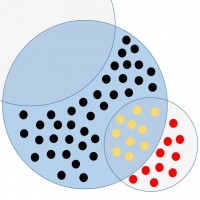
Kommentare (1)